Helppo ja nopea Android Root -opas

Kun olet roottannut Android-puhelimesi, sinulla on täydet järjestelmän käyttöoikeudet ja voit suorittaa monenlaisia sovelluksia, jotka vaativat root-oikeudet.
WhatsApp on luotettava video- ja pikaviestipalvelu, jolla on yli kaksi miljardia käyttäjää maailmanlaajuisesti. Voit käyttää sitä kaikilla tärkeimmillä mobiili- ja työpöytäalustoilla. WhatsApp tarjoaa päästä päähän -salauksen ja takaa, että kolmannet osapuolet eivät voi käyttää ja lukea viestejäsi. Palvelu saattaa kuitenkin joskus epäonnistua, koska virhe ilmoittaa, että et voi soittaa toista puhelua, koska olet jo mukana. Katsotaanpa, kuinka voit ratkaista ongelman.
Tämä viesti ponnahtaa satunnaisesti näytölle, kun käyttäjät yrittävät soittaa puhelun Androidilla ja toisinaan iOS:llä. Ainoa ongelma on, että he eivät itse asiassa ole mukana toisessa puhelussa.
Jos WhatsApp-välimuistisi on syyllinen, sen tyhjentämisen pitäisi ratkaista ongelma. Siirry kohtaan Asetukset , valitse Sovellukset , napauta WhatsApp ja siirry kohtaan Tallennus . Napauta sitten Tyhjennä välimuisti -painiketta ja käynnistä puhelin uudelleen. Tarkista, voitko soittaa uusia puheluita.
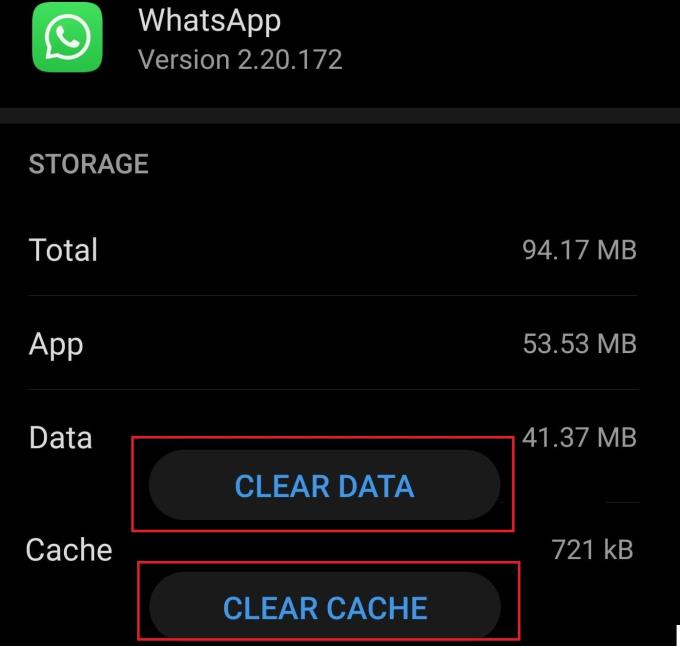
Säännöllinen roskatiedostojen poistaminen on välttämätöntä, jos haluat puhelimesi ja sovelluksesi toimivan suunnitellusti. Kaikki nuo turhat tiedostot vievät arvokasta tallennustilaa laitteeltasi ja saattavat jopa häiritä käyttämiäsi sovelluksia.
Siirry kohtaan Asetukset , valitse Tallennus ja paina Puhdistus- painiketta. Napauta Roskapostitiedostot ja anna laitteen poistaa kaikki tarpeettomat tiedostot.

Vaihtoehtoisesti voit myös käyttää puhtaampaa sovellusta laitteen puhdistamiseen ja optimointiin automaattisesti.
Varmista, että laitteessasi on uusin WhatsApp- ja Android-käyttöjärjestelmän versio. Kuten jo tiedät, vanhentuneiden sovellusten käyttäminen voi aiheuttaa kaikenlaisia häiriöitä.
Päivitä WhatsApp käynnistämällä Google Play Kauppa -sovellus, etsimällä WhatsAppia ja painamalla Päivitä- painiketta.
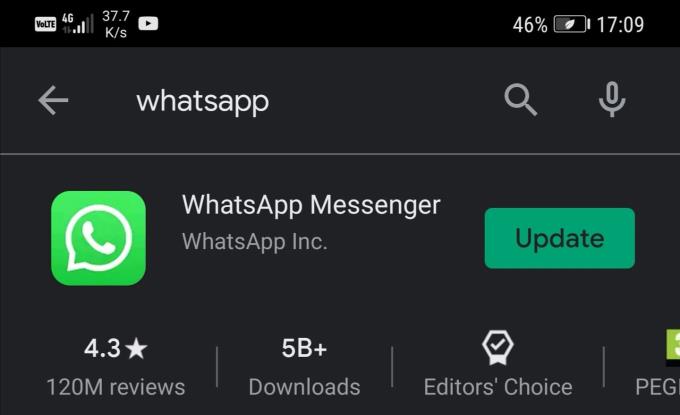
Asenna uusin Android-versio puhelimeesi siirtymällä kohtaan Asetukset , valitsemalla Järjestelmä ja napauttamalla sitten Järjestelmän päivitys .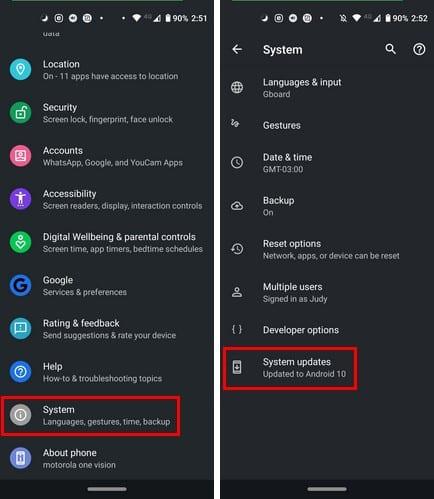
Käynnistä laite uudelleen päivitysten asentamisen jälkeen ja tarkista, onko ongelma poistunut.
Jos ongelma jatkuu, poista WhatsApp. Paina WhatsApp-sovelluksen kuvaketta pitkään, kunnes Poista-vaihtoehto tulee näyttöön. Valitse se, poista sovellus ja käynnistä puhelin uudelleen. Lataa ja asenna sitten sovellus uudelleen ja tarkista tulokset.
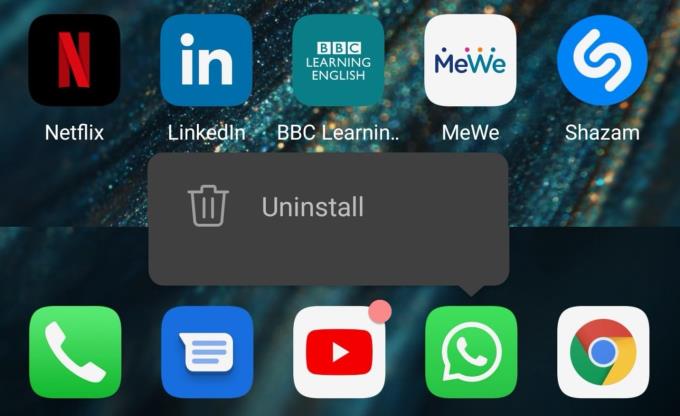
Jos et voi soittaa uutta puhelua WhatsAppissa, koska sovellus sanoo, että olet jo mukana toisessa puhelussa, tyhjennä välimuisti, poista roskapostitiedostot ja käynnistä puhelin uudelleen. Päivitä sitten WhatsApp ja asenna uusin saatavilla oleva Android-versio puhelimeesi. Jos mikään ei toimi, asenna sovellus uudelleen. Auttoivatko nämä ratkaisut ongelman vianmäärityksessä? Kerro meille alla olevissa kommenteissa.
Kun olet roottannut Android-puhelimesi, sinulla on täydet järjestelmän käyttöoikeudet ja voit suorittaa monenlaisia sovelluksia, jotka vaativat root-oikeudet.
Android-puhelimesi painikkeet eivät ole vain äänenvoimakkuuden säätämiseen tai näytön herättämiseen. Muutamalla yksinkertaisella säädöllä niistä voi tulla pikanäppäimiä nopeaan valokuvan ottamiseen, kappaleiden ohittamiseen, sovellusten käynnistämiseen tai jopa hätätoimintojen aktivoimiseen.
Jos unohdit kannettavan tietokoneesi töihin ja sinulla on kiireellinen raportti lähetettävänä pomollesi, mitä sinun pitäisi tehdä? Käytä älypuhelintasi. Vielä hienostuneempaa on muuttaa puhelimesi tietokoneeksi, jolla voit tehdä useita asioita samanaikaisesti helpommin.
Android 16:ssa on lukitusnäytön widgetit, joilla voit muuttaa lukitusnäyttöä haluamallasi tavalla, mikä tekee lukitusnäytöstä paljon hyödyllisemmän.
Androidin kuva kuvassa -tilan avulla voit pienentää videota ja katsoa sen kuva kuvassa -tilassa, jolloin voit katsoa videota toisessa käyttöliittymässä, jotta voit tehdä muita asioita.
Videoiden muokkaaminen Androidilla helpottuu tässä artikkelissa lueteltujen parhaiden videonmuokkaussovellusten ja -ohjelmistojen ansiosta. Varmista, että sinulla on kauniita, taianomaisia ja tyylikkäitä kuvia jaettavaksi ystävien kanssa Facebookissa tai Instagramissa.
Android Debug Bridge (ADB) on tehokas ja monipuolinen työkalu, jonka avulla voit tehdä monia asioita, kuten etsiä lokeja, asentaa ja poistaa sovelluksia, siirtää tiedostoja, roottata ja flashata mukautettuja ROM-levyjä sekä luoda laitteiden varmuuskopioita.
Automaattisesti napsauttavien sovellusten ansiosta sinun ei tarvitse tehdä paljoa pelatessasi pelejä, käyttäessäsi sovelluksia tai suorittaessasi laitteella olevia tehtäviä.
Vaikka mitään taikakeinoa ei olekaan, pienet muutokset laitteen lataus-, käyttö- ja säilytystavoissa voivat hidastaa akun kulumista merkittävästi.
Puhelin, jota monet ihmiset rakastavat juuri nyt, on OnePlus 13, koska siinä on erinomaisen laitteiston lisäksi myös ominaisuus, joka on ollut olemassa jo vuosikymmeniä: infrapunatunnistin (IR Blaster).
Google Play on kätevä, turvallinen ja toimii hyvin useimmille ihmisille. Mutta vaihtoehtoisia sovelluskauppoja on olemassa kokonainen maailma – jotkut tarjoavat avoimuutta, jotkut yksityisyyttä korostavat ja jotkut ovat vain hauskaa vaihtelua.
TWRP:n avulla käyttäjät voivat tallentaa, asentaa, varmuuskopioida ja palauttaa laiteohjelmiston laitteilleen murehtimatta laitteen tilan vaikutuksista roottauksen, flashauksen tai uuden laiteohjelmiston asennuksen aikana Android-laitteisiin.
Jos luulet tuntevasi Galaxy-laitteesi hyvin, Good Lock näyttää, kuinka paljon enemmän se pystyy tekemään.
Useimmat meistä kohtelevat älypuhelimensa latausporttia ikään kuin sen ainoa tehtävä olisi pitää akku virtaa. Mutta tuo pieni portti on paljon tehokkaampi kuin miltä se näyttää.
Jos olet kyllästynyt yleisiin vinkkeihin, jotka eivät koskaan toimi, tässä on joitain, jotka ovat hiljaa mullistaneet tapaasi ottaa valokuvia.
Useimmat lapset mieluummin pelaavat kuin opiskelevat. Nämä sekä opettavaiset että viihdyttävät mobiilipelit vetoavat kuitenkin pieniin lapsiin.
Tutustu Samsung-puhelimesi Digitaaliseen hyvinvointiin ja katso, kuinka paljon aikaa vietät puhelimellasi päivän aikana!
Valepuhelusovellus auttaa sinua soittamaan puheluita omasta puhelimestasi välttääksesi kiusallisia ja ei-toivottuja tilanteita.
Jos todella haluat suojata puhelintasi, on aika alkaa lukita se varkauksien estämiseksi sekä suojataksesi sitä hakkeroinnilta ja huijauksilta.
Samsung-puhelimesi USB-portti on tarkoitettu muuhunkin kuin vain lataamiseen. Muuttaen puhelimesi pöytätietokoneeksi tai syöttäen virtaa muille laitteille, nämä vähän tunnetut sovellukset mullistavat tapasi käyttää laitettasi.
Kun olet roottannut Android-puhelimesi, sinulla on täydet järjestelmän käyttöoikeudet ja voit suorittaa monenlaisia sovelluksia, jotka vaativat root-oikeudet.
Android-puhelimesi painikkeet eivät ole vain äänenvoimakkuuden säätämiseen tai näytön herättämiseen. Muutamalla yksinkertaisella säädöllä niistä voi tulla pikanäppäimiä nopeaan valokuvan ottamiseen, kappaleiden ohittamiseen, sovellusten käynnistämiseen tai jopa hätätoimintojen aktivoimiseen.
Jos unohdit kannettavan tietokoneesi töihin ja sinulla on kiireellinen raportti lähetettävänä pomollesi, mitä sinun pitäisi tehdä? Käytä älypuhelintasi. Vielä hienostuneempaa on muuttaa puhelimesi tietokoneeksi, jolla voit tehdä useita asioita samanaikaisesti helpommin.
Android 16:ssa on lukitusnäytön widgetit, joilla voit muuttaa lukitusnäyttöä haluamallasi tavalla, mikä tekee lukitusnäytöstä paljon hyödyllisemmän.
Androidin kuva kuvassa -tilan avulla voit pienentää videota ja katsoa sen kuva kuvassa -tilassa, jolloin voit katsoa videota toisessa käyttöliittymässä, jotta voit tehdä muita asioita.
Videoiden muokkaaminen Androidilla helpottuu tässä artikkelissa lueteltujen parhaiden videonmuokkaussovellusten ja -ohjelmistojen ansiosta. Varmista, että sinulla on kauniita, taianomaisia ja tyylikkäitä kuvia jaettavaksi ystävien kanssa Facebookissa tai Instagramissa.
Android Debug Bridge (ADB) on tehokas ja monipuolinen työkalu, jonka avulla voit tehdä monia asioita, kuten etsiä lokeja, asentaa ja poistaa sovelluksia, siirtää tiedostoja, roottata ja flashata mukautettuja ROM-levyjä sekä luoda laitteiden varmuuskopioita.
Automaattisesti napsauttavien sovellusten ansiosta sinun ei tarvitse tehdä paljoa pelatessasi pelejä, käyttäessäsi sovelluksia tai suorittaessasi laitteella olevia tehtäviä.
Vaikka mitään taikakeinoa ei olekaan, pienet muutokset laitteen lataus-, käyttö- ja säilytystavoissa voivat hidastaa akun kulumista merkittävästi.
Puhelin, jota monet ihmiset rakastavat juuri nyt, on OnePlus 13, koska siinä on erinomaisen laitteiston lisäksi myös ominaisuus, joka on ollut olemassa jo vuosikymmeniä: infrapunatunnistin (IR Blaster).
















